Панель управления vApp
Панель действий с vApp
Для открытия панели действия с vApp требуется нажать на кнопку ACTIONS на окошке с выбр�анным vApp.
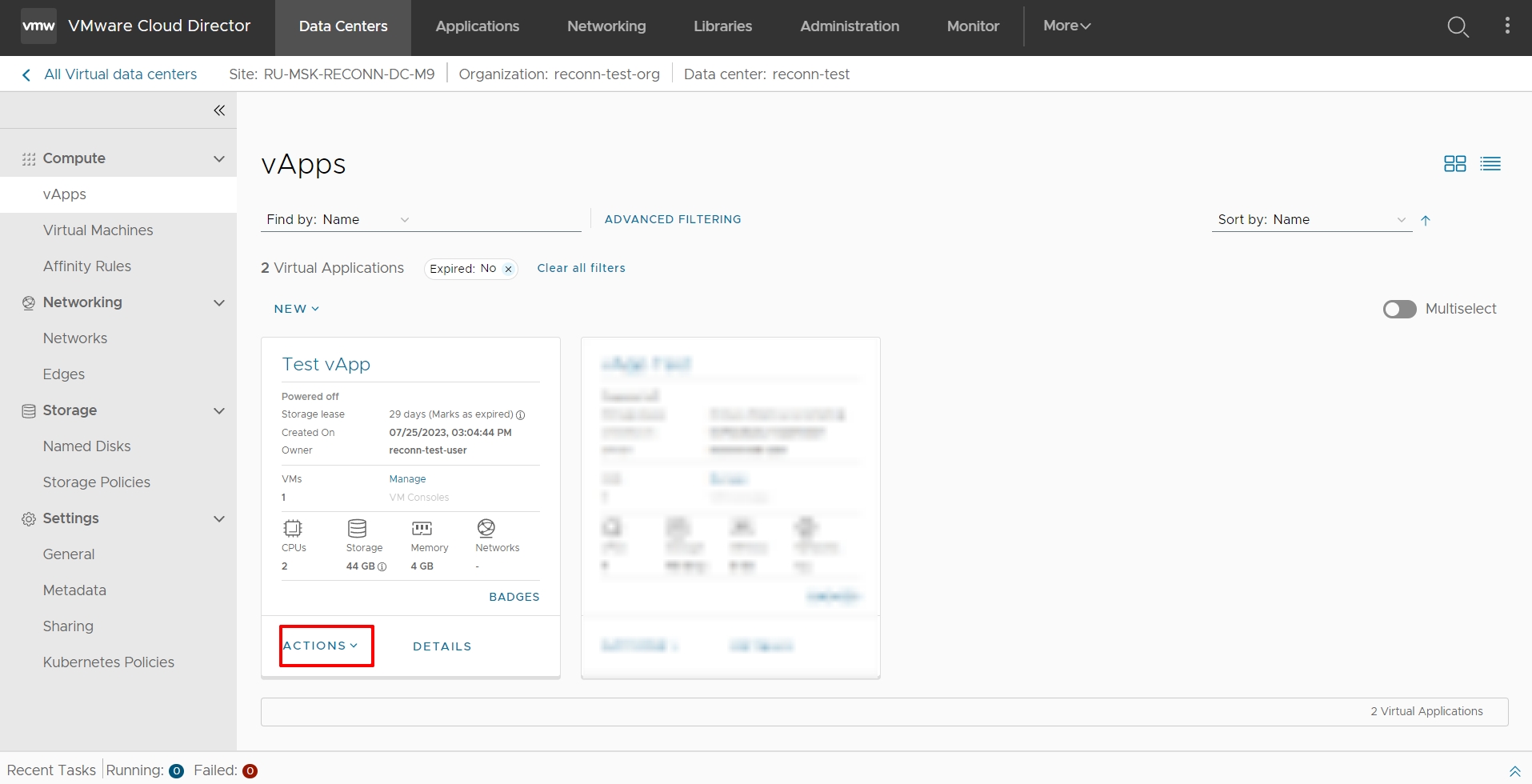
Так же данную панель можно открыть не только с окна отображения всех vApp, но и будучи в окне конкретного vApp'а. Для этого требуется нажать на кнопку ALL ACTIONS.
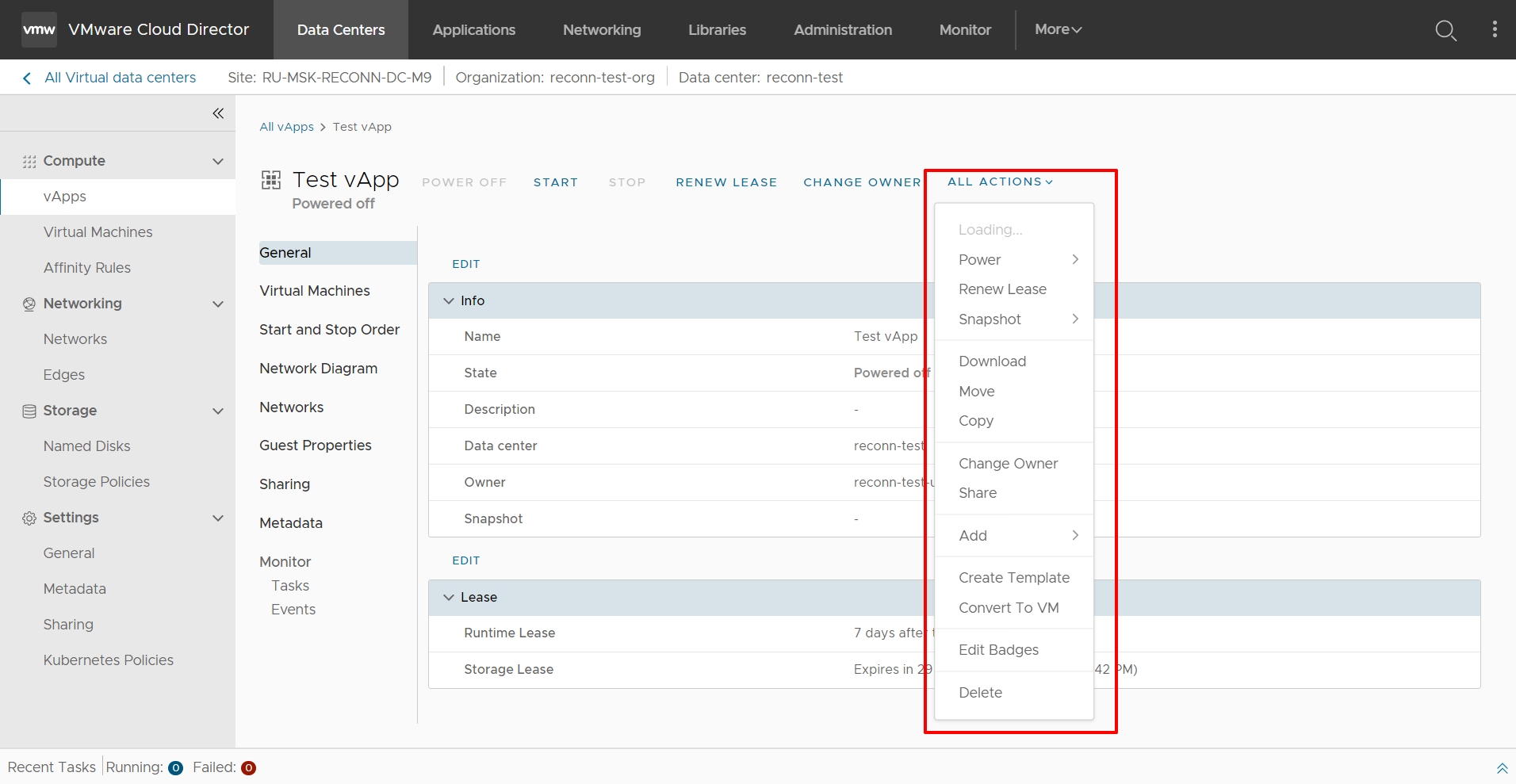
Разбор функционала данной панели:
-
Раздел Power:
- Power off - выключить виртуальную машину
- Start - запустить контейнер
- Stop - остановить контейнер, для совершения с ним операций (создание шаблона, скачивание контейнера и т.д.)
- Reset - перезагрузить виртуальную машину
- Suspend - Приостановить (заморозить) состояния ВМ, с сохранением данных в оперативной памяти, но остановкой текущих процессов
- Discard Suspended State - отменить приостановку (заморозку) виртуальной машины.
-
Renew Lease - если для ВМ было выставлено ограничение срока работы, данная опция позволяет запросить срок аренды заново.
-
Раздел Snapshot:
- Create Snapshot - создать рез�ервную копию состояния виртуальной машины перед внесением изменений
- Revert to Snapshot - откатить состояние виртуальной машины к моменту создания последнего Snapshot'а
- Remove Snapshot - удалить текущий Snapshot'а
-
Download - скачать контейнер на ПК
-
Move - переместить ВМ в другой vApp
-
Copy - копировать ВМ в другой vApp
-
Раздел Add:
- Add VM - добавить виртуальную машину
- Add Network - добавить сеть
-
Create Template - создать шаблон данного vApp
-
Convert to VM - конвертировать vApp в виртуальную машину
-
Delete - удалить vApp